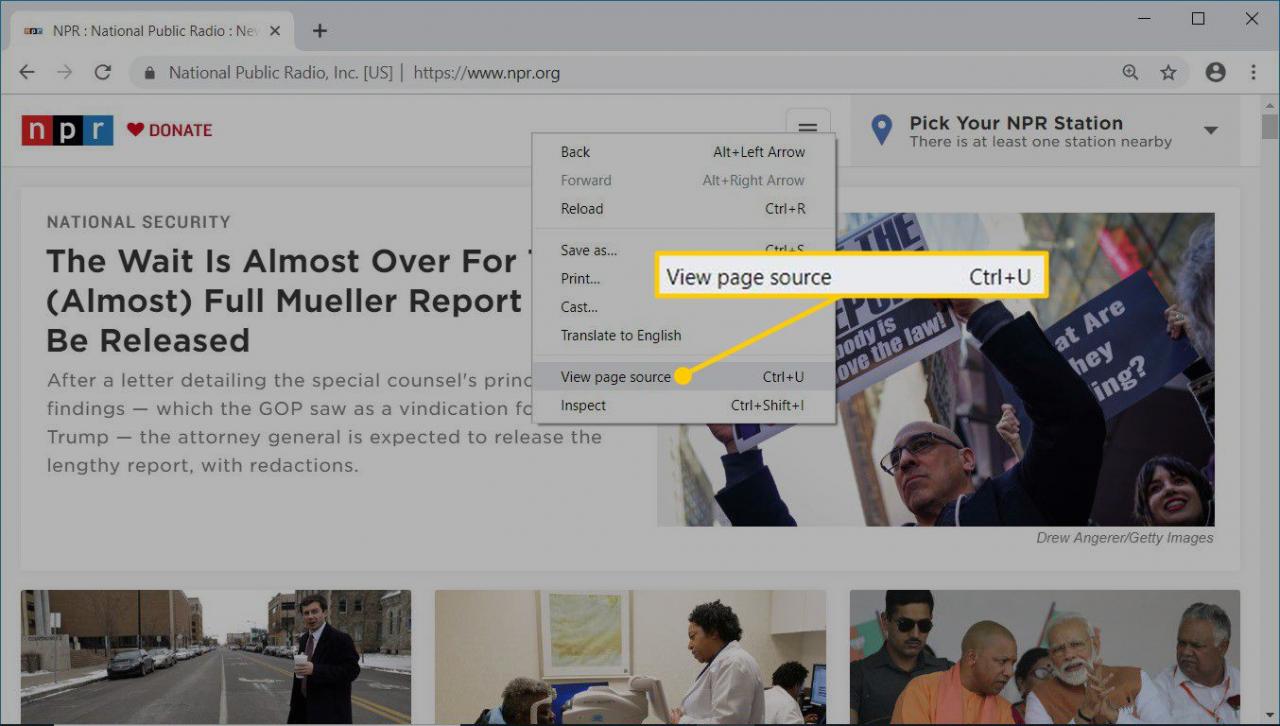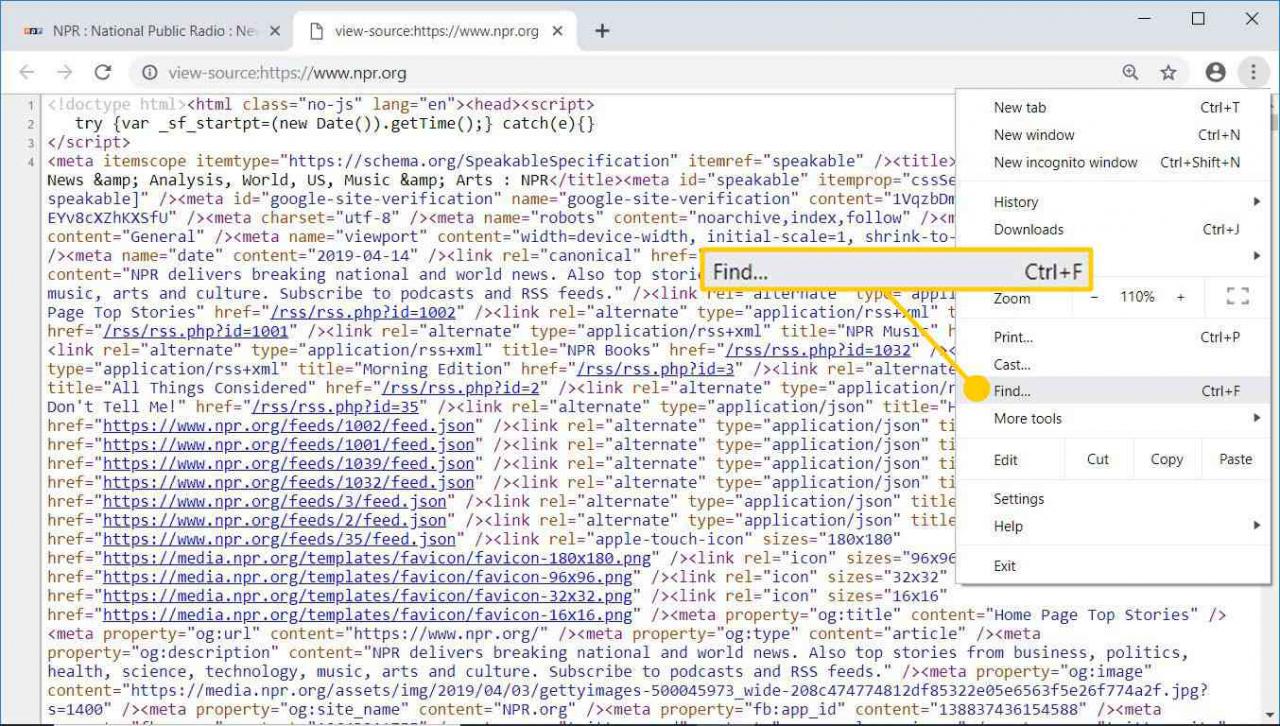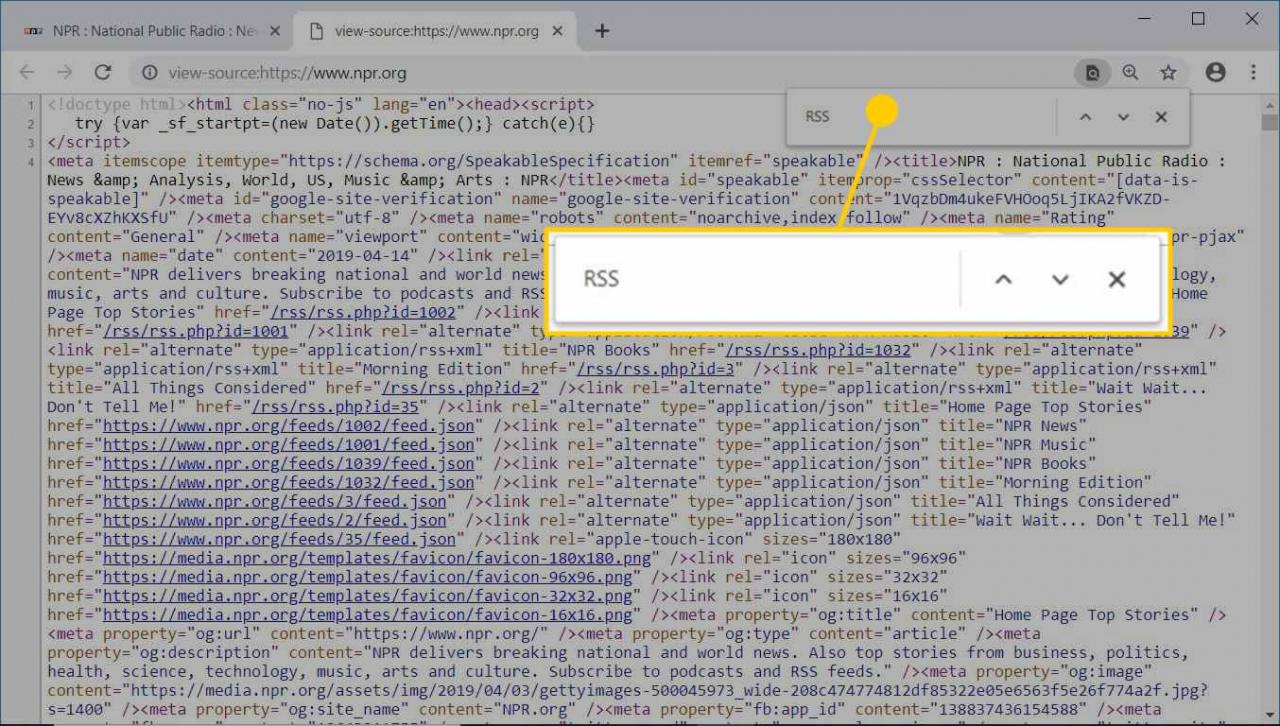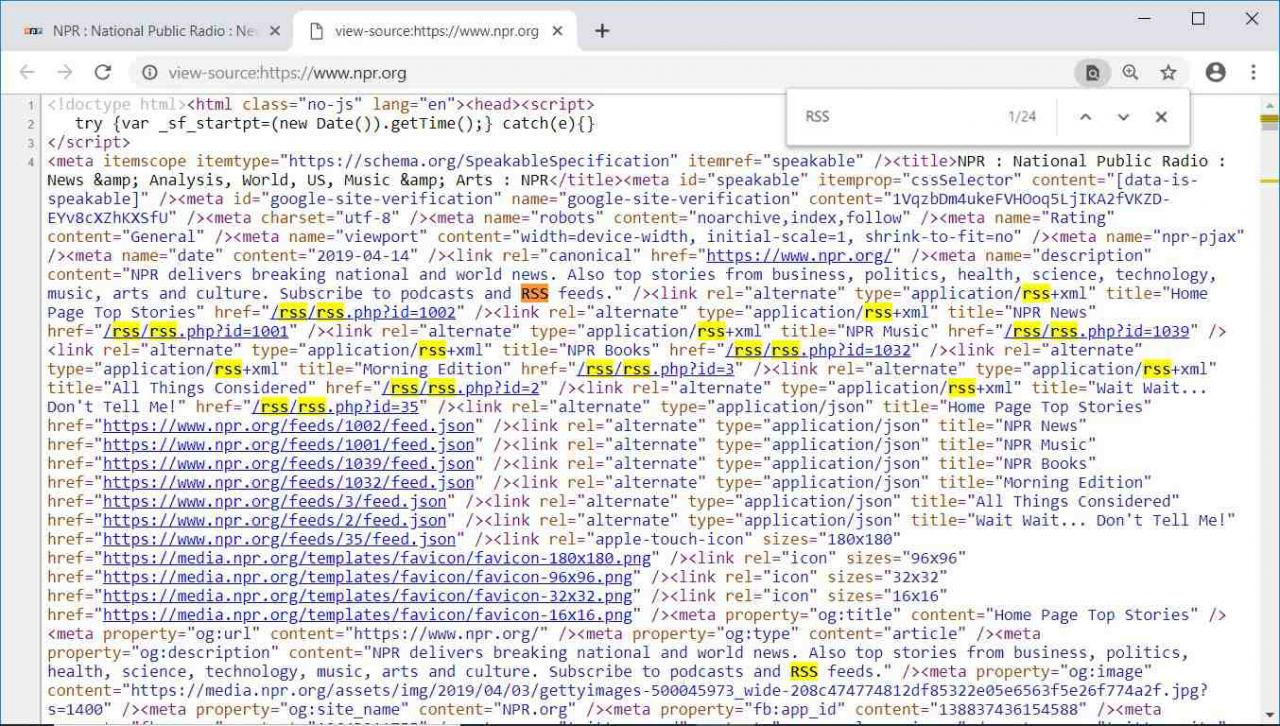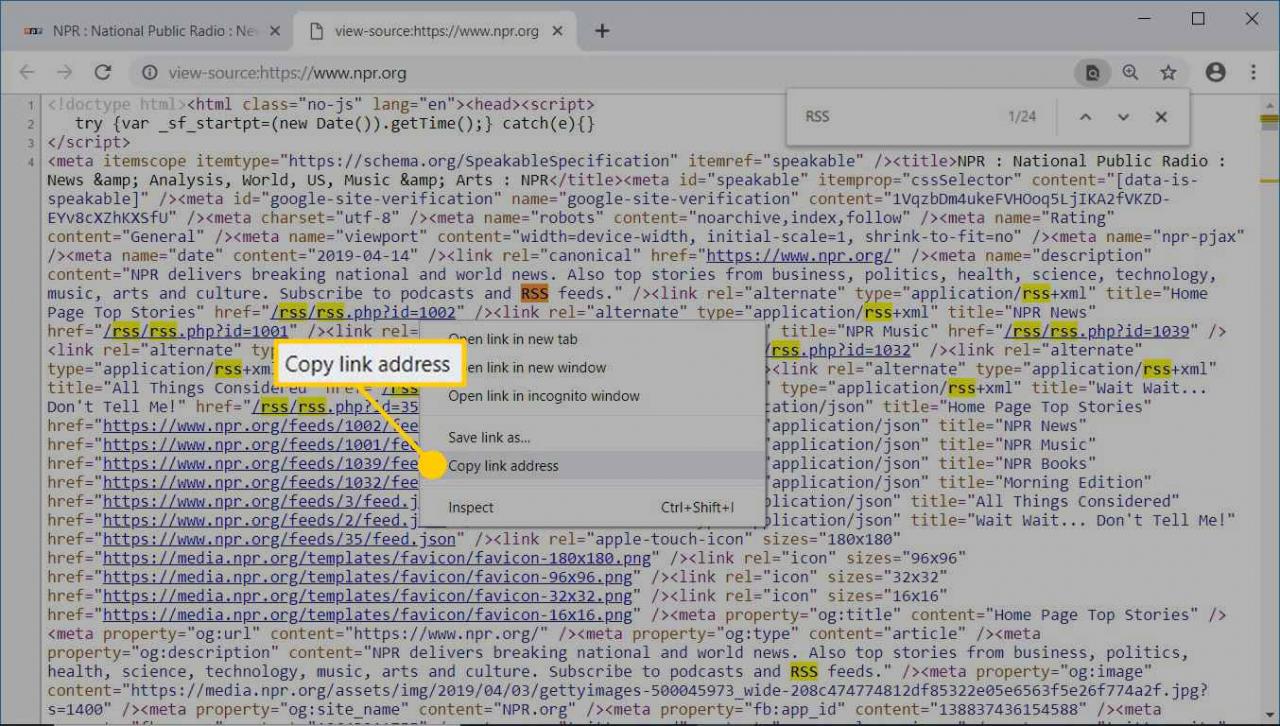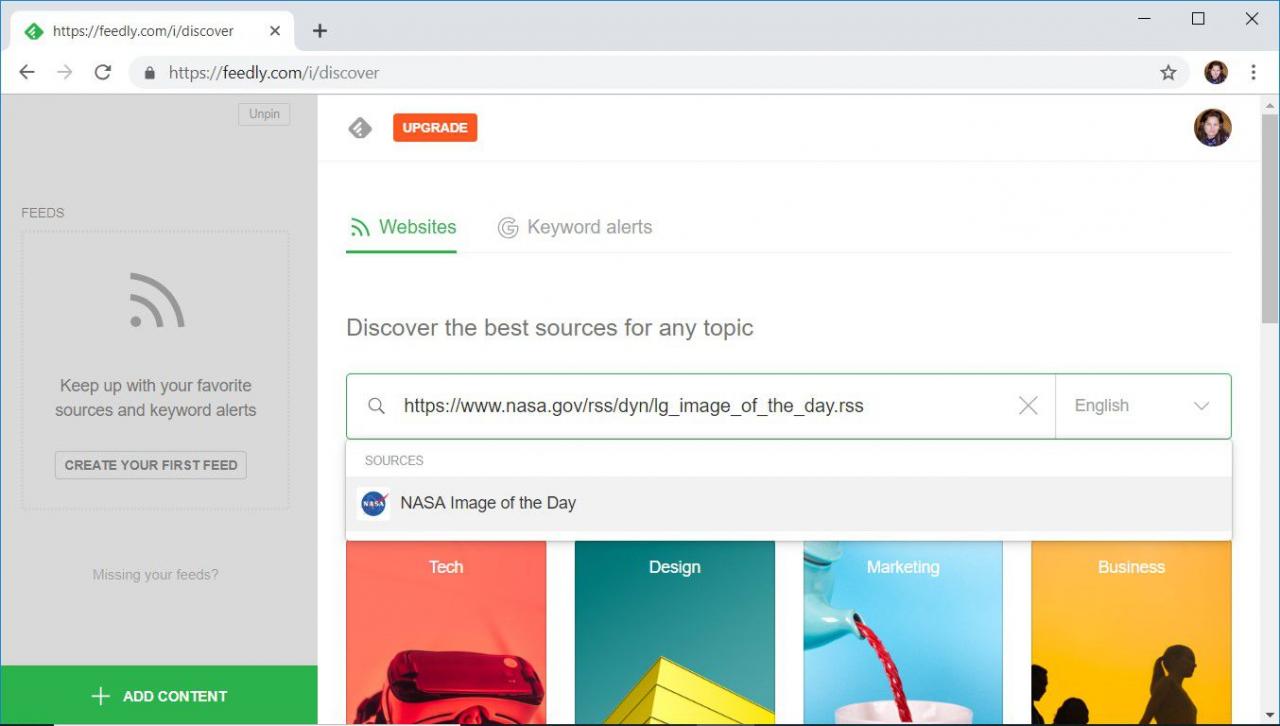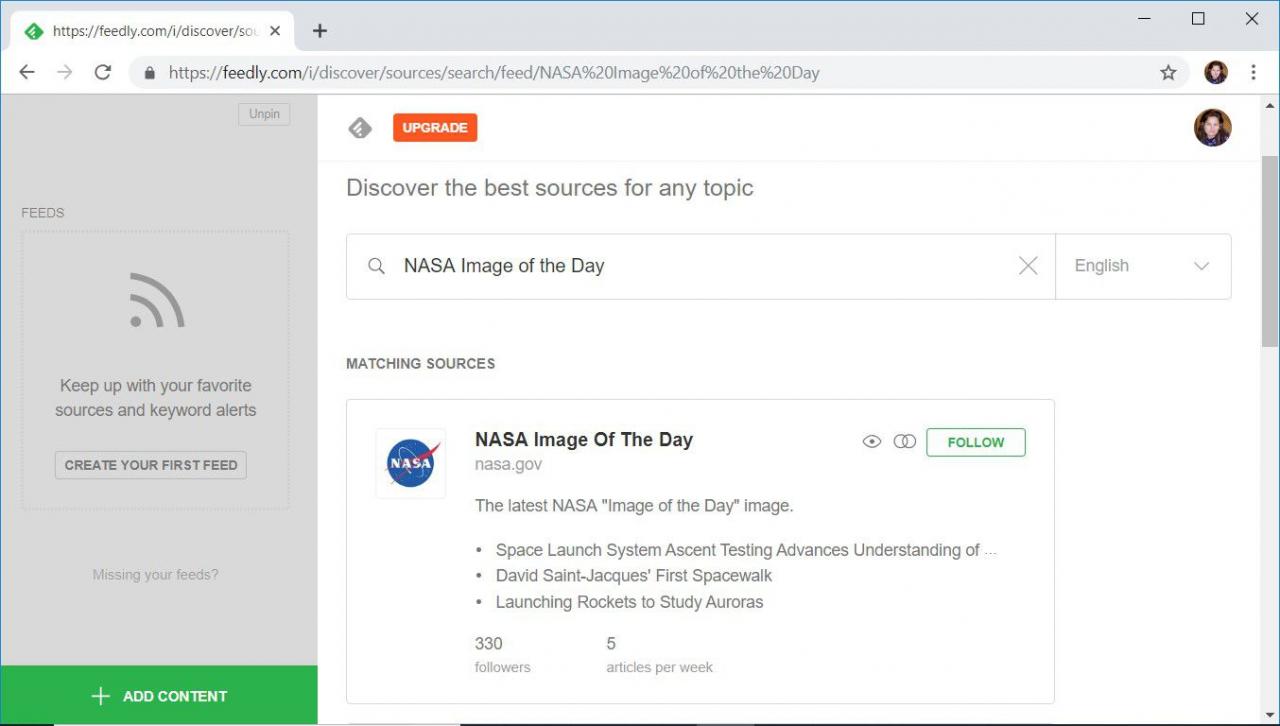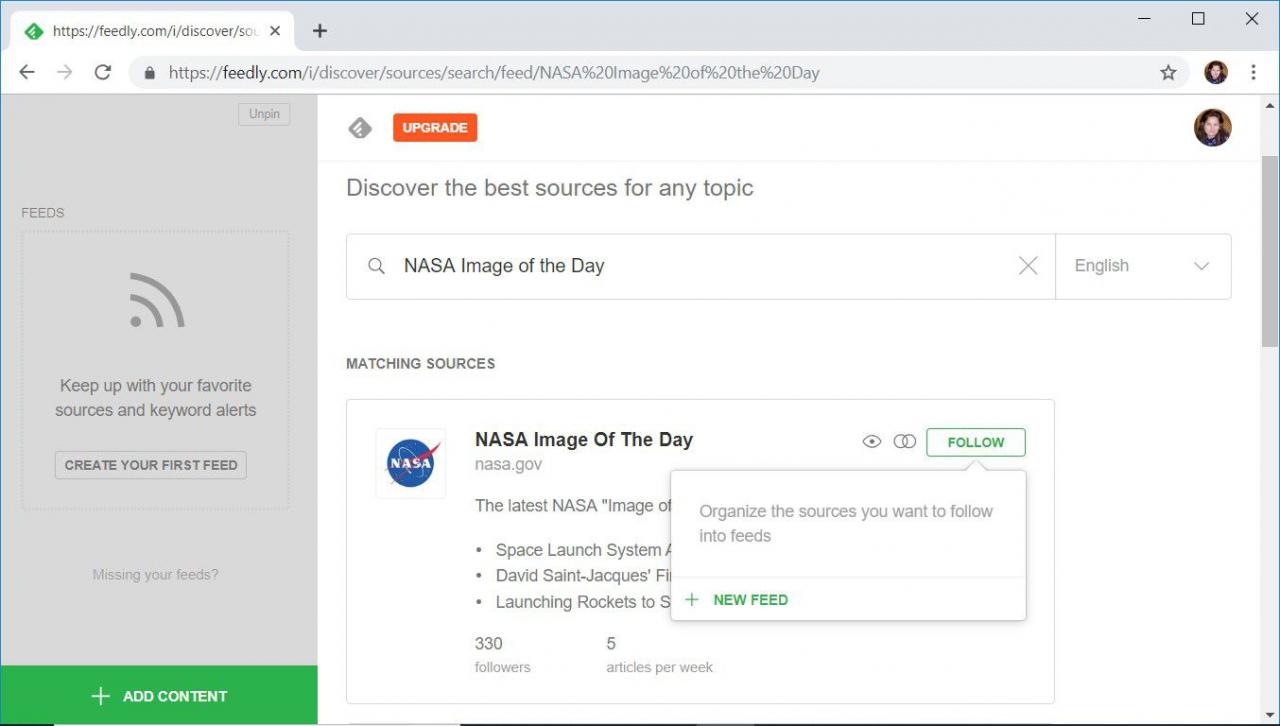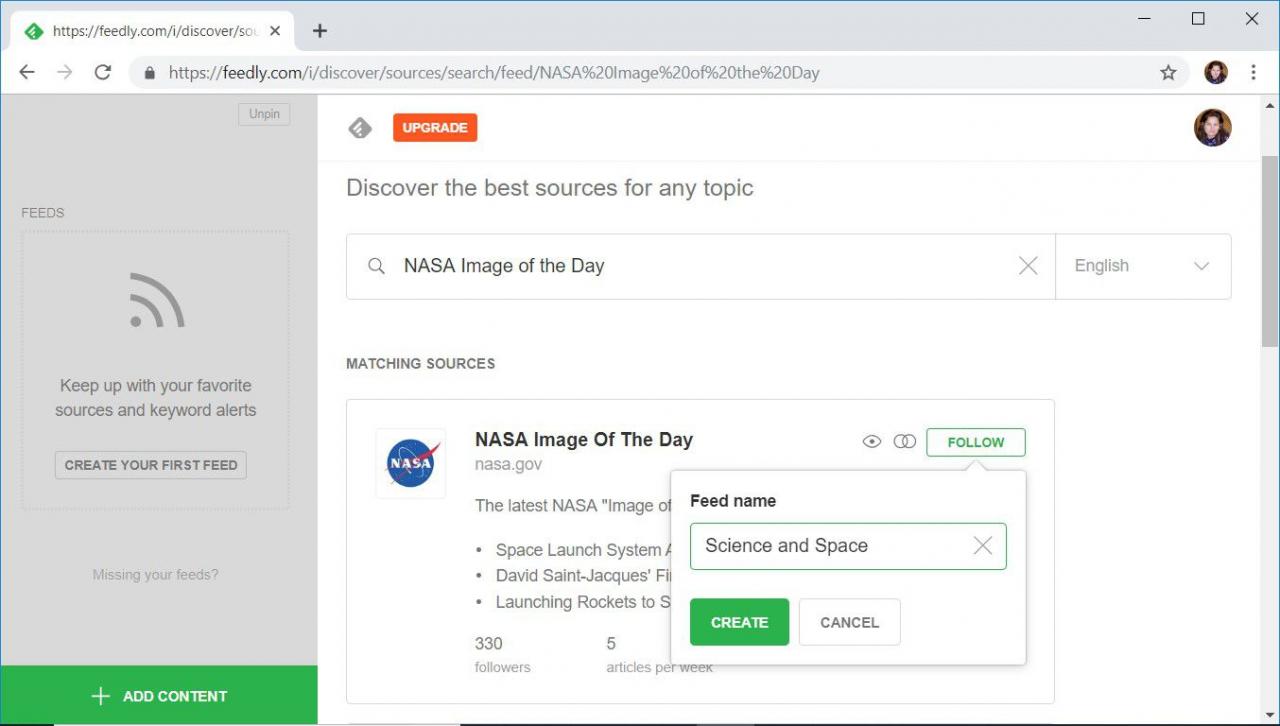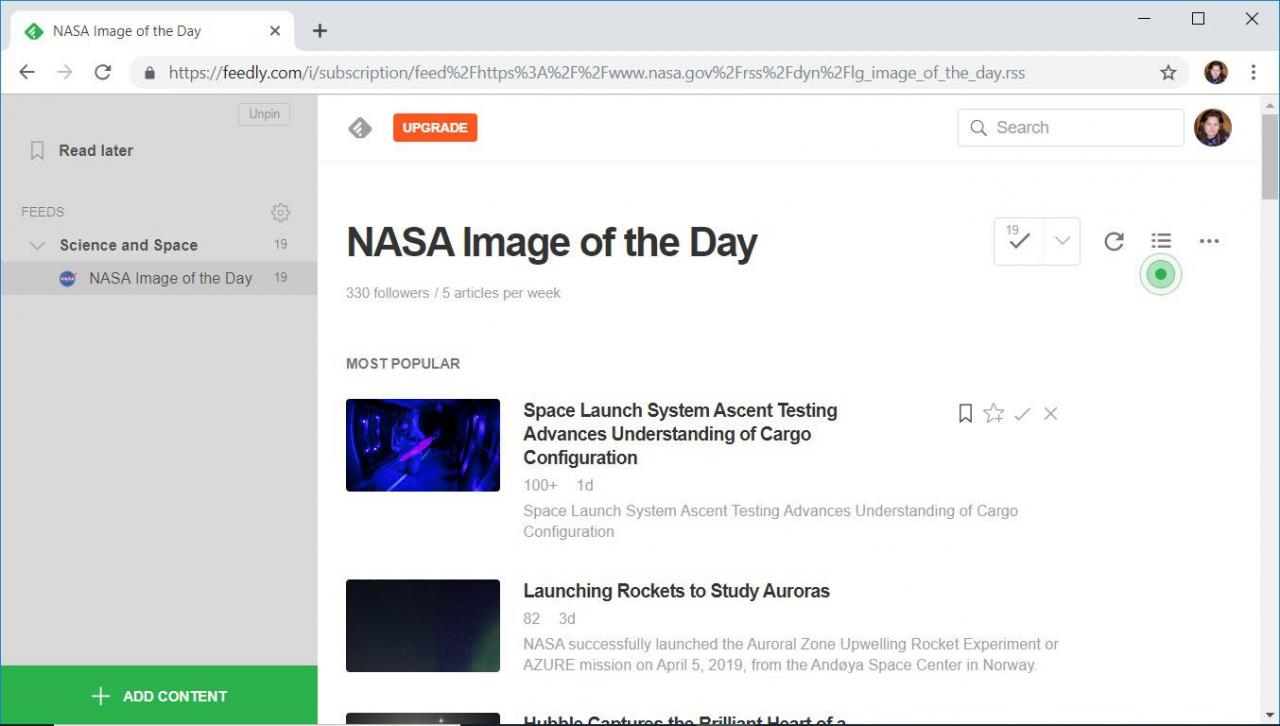RSS è l'acronimo di Really Simple Syndication ed è un metodo di distribuzione dei contenuti semplice e standardizzato che può aiutarti a rimanere aggiornato con i tuoi notiziari, blog, siti Web e canali di social media preferiti. Invece di visitare siti per trovare nuovi post o iscriverti a siti per ricevere notifiche di nuovi post, trova il feed RSS su un sito Web e leggi i nuovi post in un lettore RSS.
Come funzionano gli RSS

Kaley McKean / Lifewire
RSS è un modo per gli autori di siti web di pubblicare notifiche di nuovi contenuti sul loro sito web. Questo contenuto può includere notiziari, post di blog, bollettini meteorologici e podcast.
Per pubblicare queste notifiche, l'autore del sito Web crea un file di testo con estensione file XML per il feed RSS che contiene il titolo, la descrizione e il collegamento per ogni post sul sito. Quindi, l'autore del sito web utilizza questo file XML per aggiungere un feed RSS alle pagine web del sito. Il file XML distribuisce automaticamente nuovi contenuti tramite questo feed RSS in un formato standard che viene visualizzato in qualsiasi lettore RSS.
Quando i visitatori del sito Web si iscrivono a questo feed RSS, leggono il nuovo contenuto del sito Web in un lettore RSS. Questi lettori RSS raccolgono il contenuto da più file XML, organizzano le informazioni e visualizzano il contenuto in un'unica applicazione.
C'è molto che puoi fare con un feed RSS e un lettore RSS. Ecco solo alcuni esempi:
- Segui le discussioni sulle pagine web e nei forum senza visitare ogni pagina per leggere l'elenco dei commenti pubblicati.
- Tieniti aggiornato sui cibi gustosi che i tuoi blogger preferiti preparano e condividi le ricette con i tuoi amici.
- Rimani aggiornato con notizie locali, nazionali e internazionali da diverse fonti.
Cos'è un feed RSS?
Un feed RSS consolida le fonti di informazioni in un unico posto e fornisce aggiornamenti quando un sito aggiunge nuovo contenuto. Con i social media, tutto ciò che vedi sono le cose preferite che le persone condividono. Con un feed RSS, vedi tutto ciò che un sito web pubblica.
Per trovare un feed RSS su un sito Web, guardare nella pagina principale o nella home page del sito. Alcuni siti visualizzano il feed RSS come un pulsante arancione che può contenere gli acronimi RSS o XML.
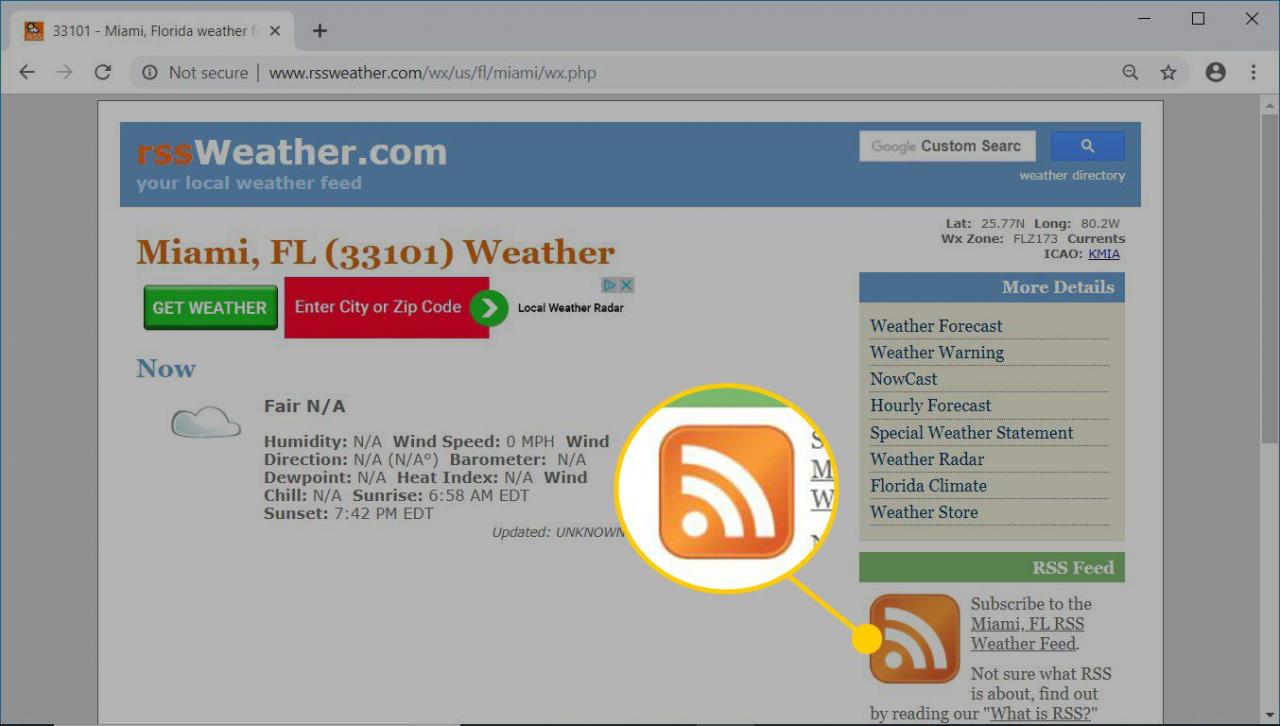
Non tutte le icone RSS si assomigliano. Le icone RSS sono disponibili in diverse dimensioni e colori. Non tutte queste icone contengono gli acronimi RSS o XML. Alcuni siti utilizzano un collegamento Syndicate This o un altro tipo di collegamento per indicare un feed RSS.
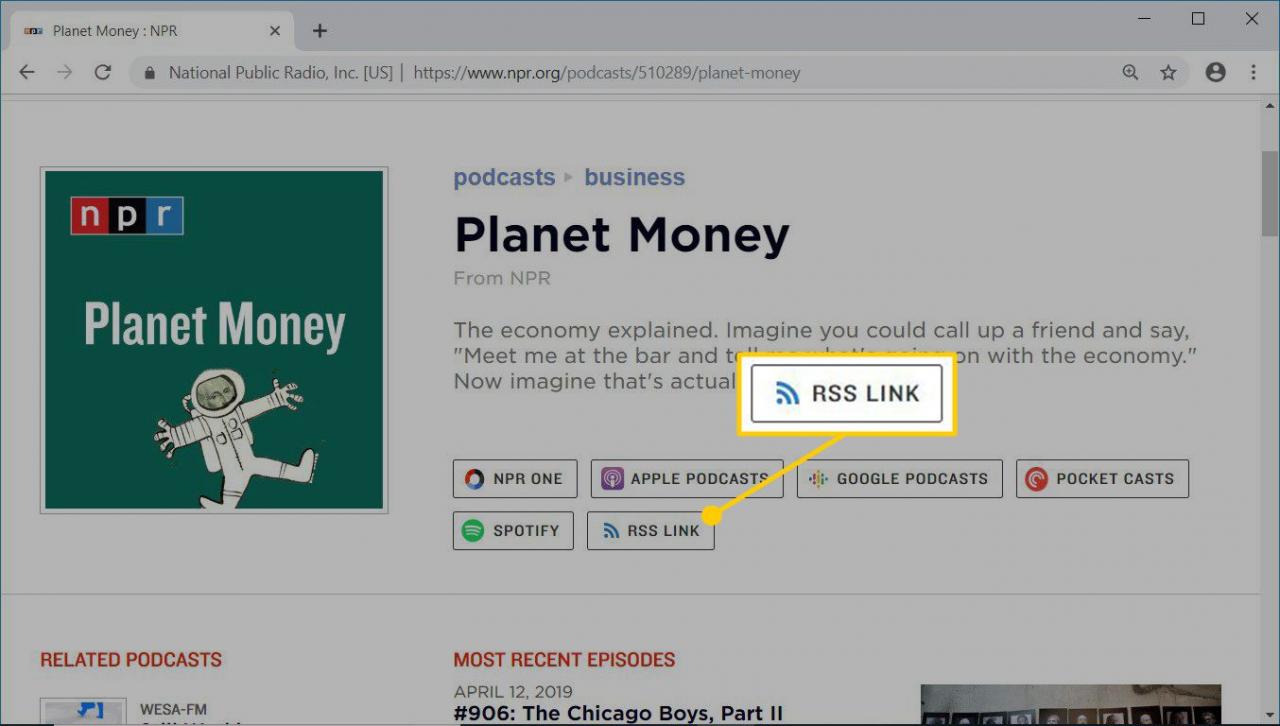
Alcuni siti offrono elenchi di feed RSS. Questi elenchi possono includere argomenti diversi per un sito Web completo o feed di elenchi da molti siti Web che trattano un argomento simile.
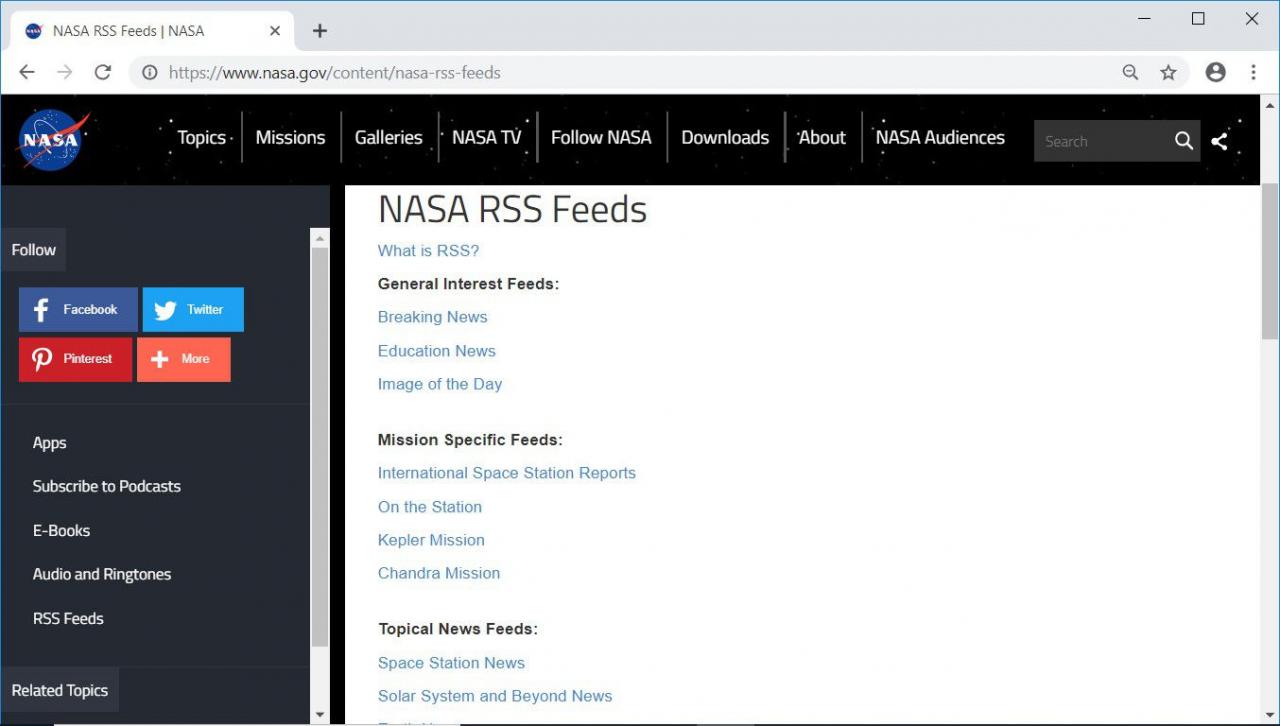
Quando trovi un feed RSS che sembra interessante, fai clic sull'icona o sul collegamento RSS per visualizzare il file XML che controlla il feed di un sito web. Utilizzerai questo collegamento RSS per iscriverti al feed in un lettore RSS.
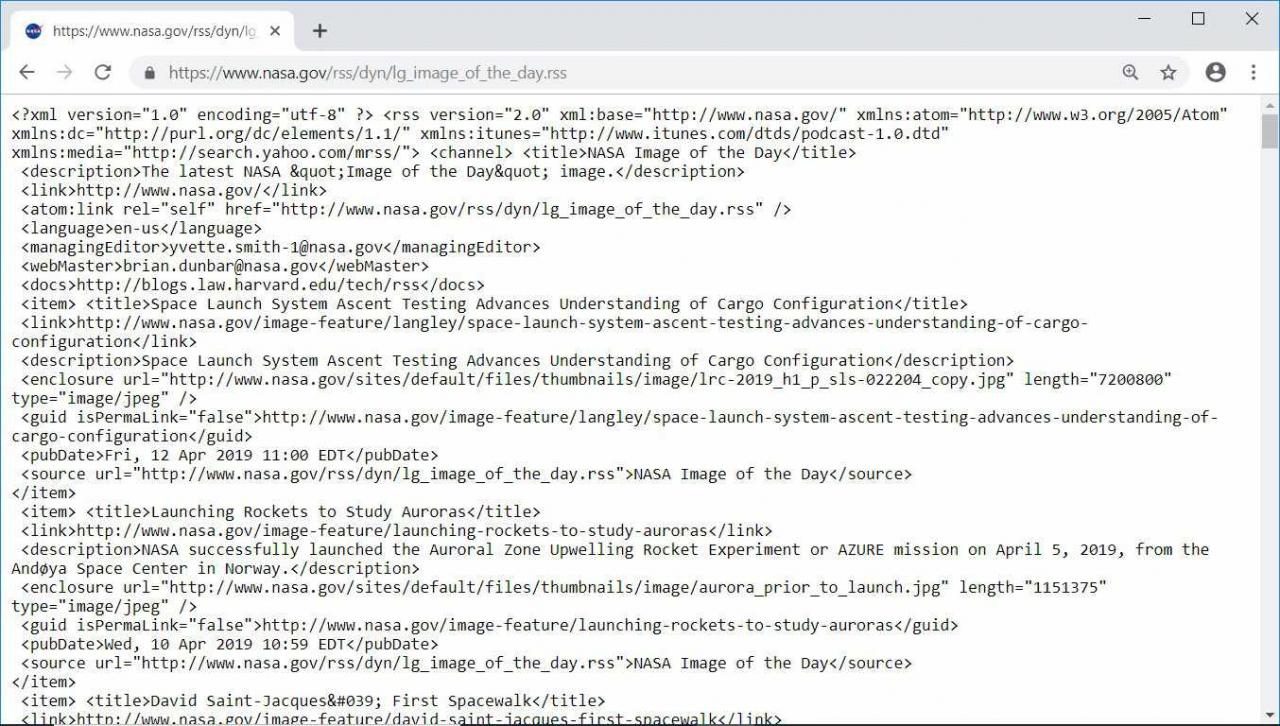
Se il sito web è alimentato da WordPress, aggiungi / feed / alla fine dell'URL del sito web (ad esempio, www.example.com/feed/) per visualizzare il feed RSS.
Come trovare un collegamento RSS in Google Chrome
Se non vedi l'icona o il collegamento RSS, esamina l'origine della pagina web. Ecco come visualizzare l'origine della pagina in Chrome e ottenere un collegamento RSS.
-
Apri un browser web e vai a una pagina web.
-
Fare clic con il tasto destro sulla pagina web E scegliere Visualizza la fonte della pagina.

-
Seleziona Impostazioni > Trova.

-
Tipologia RSS e premere entrare.

-
Le istanze di RSS sono evidenziate nella sorgente della pagina.

-
Fare clic con il pulsante destro del mouse sull'URL del feed RSS e selezionare Copia l'indirizzo del link.

-
Usa questo URL per iscriverti al feed RSS in un lettore RSS.
Cos'è un lettore RSS?
Pensa a un lettore RSS come la tua casella di posta elettronica. Quando ci si iscrive al feed RSS di un sito Web, il lettore RSS visualizza il contenuto di quel sito Web. Utilizzare il lettore RSS per visualizzare il contenuto o per accedere al sito Web. Mentre leggi ogni nuovo contenuto, il lettore RSS contrassegna quel contenuto come letto.
Esistono diversi lettori RSS. Se preferisci leggere blog e post di notizie in un browser web, scegli un lettore RSS online gratuito. Se preferisci leggere i tuoi feed RSS in un'app, esplora i diversi lettori di feed RSS gratuiti di Windows e aggregatori di notizie.
Un popolare lettore RSS è Feedly. Feedly è un lettore RSS basato su cloud disponibile su una varietà di piattaforme tra cui Android, iOS, Windows, Chrome e altri browser web. Funziona anche con app di terze parti. Iniziare con Feedly è facile.
Per iscriversi a un feed RSS in Feedly su un desktop:
-
Copia l'URL di un feed RSS.
-
Incolla l'URL nel file Feedly Ricerca casella e seleziona il feed RSS dall'elenco delle fonti.

-
Seleziona Segui.

-
Seleziona Nuovo feed.

-
Immettere un nome descrittivo per il feed.

-
Seleziona Creare.
-
Nel riquadro sinistro, seleziona il feed RSS.

-
Seleziona il contenuto che desideri leggere.

-
Per salvare il contenuto da leggere in un secondo momento, passa con il mouse sull'icona del segnalibro (Leggi più tardi) o sulla stella (Salva nella bacheca).
La storia dello standard RSS
Nel marzo 1999, Netscape creò RDF Site Summary, la prima versione di RSS. È stato utilizzato dagli editori web per visualizzare il contenuto del loro sito web su My.Netscape.com e altri primi portali RSS.
Pochi mesi dopo, Netscape ha semplificato la tecnologia e l'ha ribattezzata Rich Site Summary. Netscape ha smesso di partecipare allo sviluppo di RSS subito dopo, quando AOL ha rilevato Netscape e ha ristrutturato l'azienda.
Una nuova versione di RSS è stata rilasciata nel 2002 e la tecnologia è stata rinominata Really Simple Syndication. Con questa nuova versione e la creazione dell'icona RSS per il browser web Mozilla Firefox nel 2004, i feed RSS sono diventati più accessibili ai visitatori web.